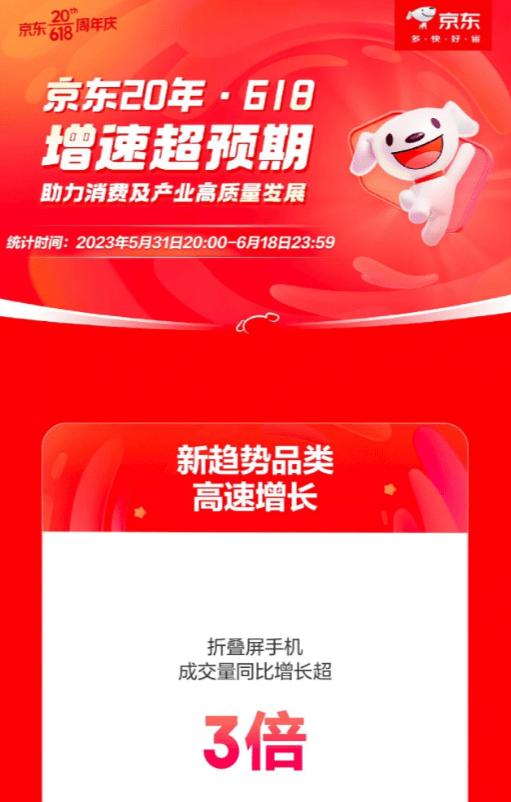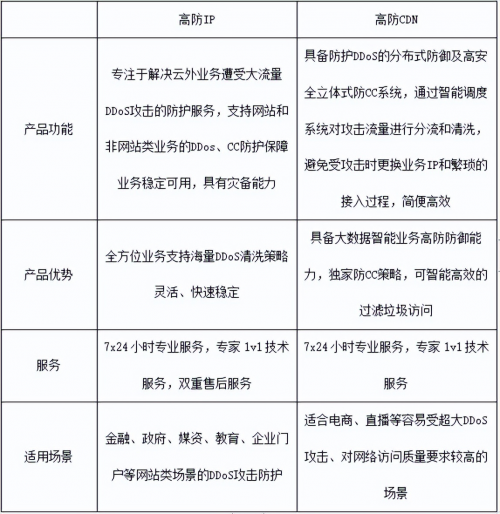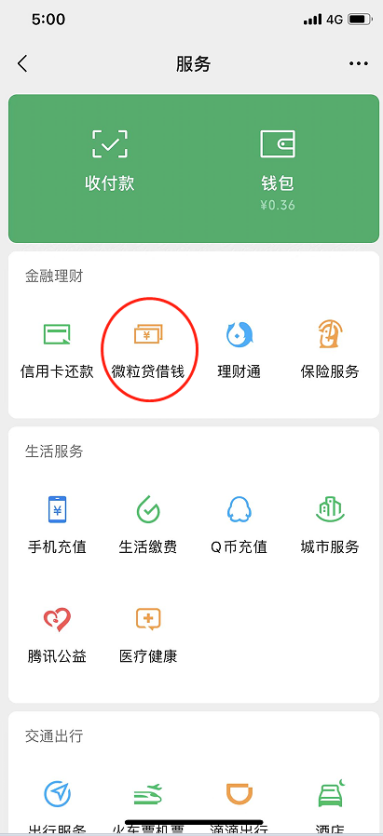如何删除空白页?
1. 常规删除方法:

如果空白页是出现爱最后一页的话,一般的删除方法是可行的,我们可以直接按右上角的删除键(Backspace)或者Delete直接删除。
如果是很多回车键造成的空白页,可以在空白页的上一页最后一个字后面点一下,再按住Shift键选中整个空白页,再按Delete删除。
2. 特殊情况常规无法删除:
2.1 分页符,有一些空白页用上边的方法是删不掉的,是因为插入了分页符。不过分页符一般情况下不显示,可以先将Word的视图模式设置为“草稿”或者“普通视图”。
2.2 分页符显示后,删除分页符,即可删除空白页。
3. 表格删除方法:
如果我们在Word里插入了表格,表格太大了占据了整整一页,而最后一个回车在第二页无法删除,就变成了一个空白页,这种情况我们可以适当将表格调整小一点~这样空白页自然就会消失啦!
4. 批量删除法:
若一个文档里出现了很多空白页,可用替换功能进行批量删除。按Ctrl+H键直接打开查找替换的窗口,在【特殊格式】里选择【手动分页符】,然后点击全部替换,就可以将所有空白页删啦!
如何添加和取消分页符?
1、添加和取消分页符
(1)添加分页符:将光标定位在需要分页的位置,在“页面布局”选项卡下,单击“分隔符”按钮,在下拉菜单中,单击“分页符”命令即可。
也可以使用快捷键:“Ctrl+Enter”。
(2)取消分页符:将光标定位在手动分页符的后面,按下“Backspace”键或者“Delete”键,即可取消分页符。
如果需要取消多个分页符,可以使用“查找替换”工具,具体方法在下一篇文章中详细介绍查找替换的操作步骤及其快捷键的使用。